pdf文档如何转换成ppt格式? pdf文档转换成ppt格式的方法?
时间:2017-07-04 来源:互联网 浏览量:
今天给大家带来pdf文档如何转换成ppt格式?,pdf文档转换成ppt格式的方法?,让您轻松解决问题。
在日常工作中,有时我们在做ppt时,发现素材是pdf文档格式的,如果一页一页的去复制显得比较麻烦,并且效率比较低下,这时就可以考虑直接把pdf转换成ppt就可以了,那么怎么实现pdf转换成ppt一步到位呢?下面一起来看看。具体方法如下:
1从网上下载Adobe acrobat XI Pro这个软件,并且安装到电脑上面,安装完Adobe acrobat XI Pro后打开的主界面如下图:
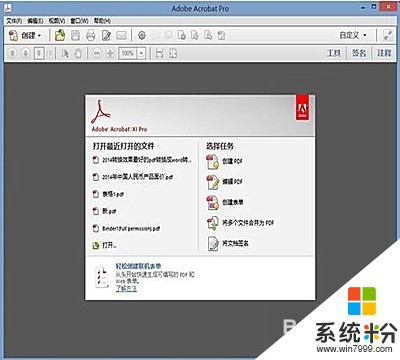 2
2准备好要转换成ppt的pdf文档,文档打开后如图所示:
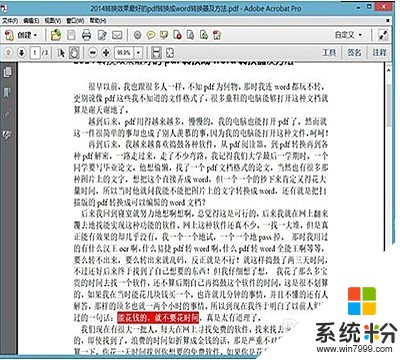 3
3完成前两个步骤后,就点击主界面右上角的“工具”选项。
 4
4点击“工具”选项后依次点击:“内容编辑”,“将文件导出为”,“Microsoft powerpoint 演示文稿”。如图所示:
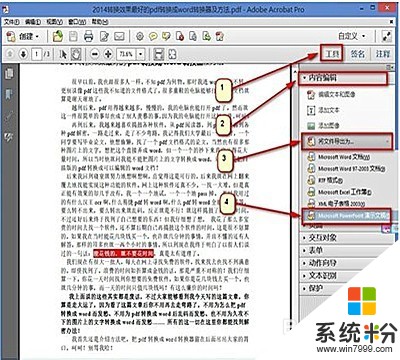 5
5当点击“Microsoft powerpoint 演示文稿”后会弹出一个文件保存位置的对话框,这里只要选择好要把pdf转换成ppt后的的位置后,就可以点击保存了。
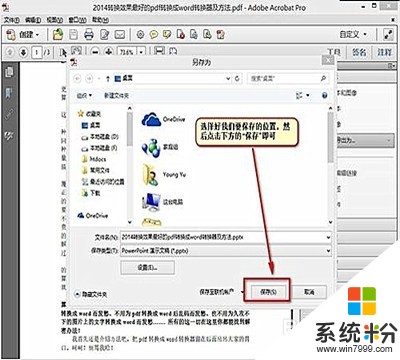 6
6点击“保存”后会出现“正在预处理要导出的文件”,等“正在预处理要导出的文件”消失后,说明pdf转换成ppt完毕。
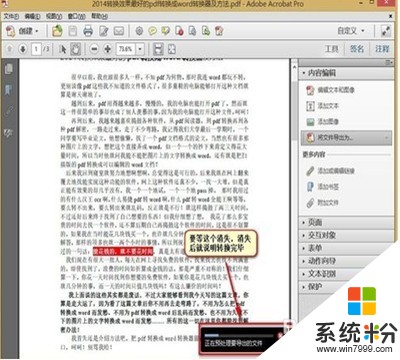 7
7转换完后,就可以在我们保存的位置打开我们转换成的ppt文件了,打开的ppt如下图所示,pdf转换成ppt便成功了。
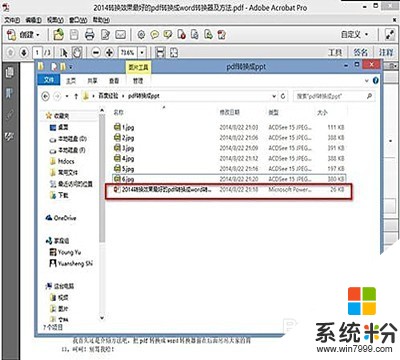
以上就是pdf文档如何转换成ppt格式?,pdf文档转换成ppt格式的方法?教程,希望本文中能帮您解决问题。
我要分享:
相关教程
- ·如何把pdf转换成word文档格式 把pdf转换成word文档格式的方法
- ·PDF格式如何转换成WordPPT等文档 PDF文件转换 PDF格式转换成WordPPT等文档 PDF文件转换的方法
- ·ppt如何转换成word文档。 ppt转换成word文档的方法。
- ·pdf文件怎么转换成jpg文件 如何将pdf文档转换成jpg格式Windows系统
- ·如何将Excel格式转换成PDF格式 将Excel格式转换成PDF格式的方法
- ·如何把pdf格式转换成txt格式 把pdf格式转换成txt格式的方法
- ·打印机连接上了无法打印 电脑和打印机连接后无法打印如何解决
- ·联想拯救者的键盘灯怎么亮 联想拯救者键盘灯颜色改变
- ·sd卡怎么在电脑上格式化 sd卡在电脑上怎么格式化
- ·笔记本电脑如何使用外接显示器 笔记本外接显示器连接方法
电脑软件教程推荐
- 1 笔记本电脑如何使用外接显示器 笔记本外接显示器连接方法
- 2 iphone关闭系统自动更新 如何禁用苹果手机系统自动更新功能
- 3 windows2016标准版激活密钥 Windows Server 2016 Standard Key购买渠道
- 4安卓模拟器可以root吗 模拟器root权限开启方法
- 5分辨率电脑一般是多少 电脑屏幕分辨率一般为多少
- 6笔记本电脑怎么连无线wifi 笔记本电脑连不上网络的原因及解决方法
- 7redmibook怎么进入bios 小米笔记本bios设置方法
- 8极米投影仪笔记本投屏 极米手机投屏
- 9爱普生怎么设置彩色打印 爱普生打印机彩色照片打印设置步骤
- 10电脑如何更改息屏时间 如何在电脑上设置屏幕自动息屏时间
电脑软件热门教程
- 1 万象收费机崩溃,客户机忘记解锁密码怎样查找原收费机IP地址?
- 2 电脑颜色变了怎么调回来 电脑屏幕颜色变淡了怎么调整
- 3 如何解决360随身wifi电脑无法识别 360随身wifi无法识别怎么办
- 4百度网盘文件如何分享? 百度网盘文件分享的方法有哪些?
- 5小米2如何升级MIUI V5最新系统 小米2升级MIUI V5最新系统的方法
- 6360电脑安全卫士如何开启多引擎查杀木马? 360电脑安全卫士开启多引擎查杀木马的方法有哪些?
- 7硬盘盘符图标如何修改?修改磁盘盘符图标的方法 硬盘盘符图标修改的方法
- 8宏基笔记本电脑如何设置一键U盘启动? 宏基笔记本电脑设置的方法一键U盘启动?
- 9想要在Nvidia显卡控制台修改分辨率的方法 如何在Nvidia显卡控制台修改分辨率
- 10开机时在显示滚动条时就重启怎么解决? 开机时在显示滚动条时就重启怎么处理?
